
Michael Fisher
0
1139
117
 Yeni bir Apple iPad'inin sahibiyseniz ve iPhone veya iPod touch veya benzeri Apple menü mobil cihazlarıyla daha önce deneyiminiz yoksa, iPad'inizi biraz göz korkutucu bir şekilde iTunes ile eşzamanlayabilirsiniz..
Yeni bir Apple iPad'inin sahibiyseniz ve iPhone veya iPod touch veya benzeri Apple menü mobil cihazlarıyla daha önce deneyiminiz yoksa, iPad'inizi biraz göz korkutucu bir şekilde iTunes ile eşzamanlayabilirsiniz..
Aygıtı bilgisayarınıza ilk kez bağladığınızda, Apple kurulum sırasında size rehberlik eder, ancak bir noktada iTunes'u iPad'de senkronize ederken kullanabileceğiniz seçeneklere aşina olmak istersiniz; iPad, müzik, rehber, fotoğraflar, uygulamalar ve e-kitaplar dahil olmak üzere içeriği;.
Bu makale size iPad'inizi iTunes ile senkronize etmek için genel bir bakış sunacaktır. Daha detaylı bilgi Apple'da bulunabilir”˜Kendi Ücretsiz iPad Kullanım Kılavuzu Temel Bilgilerden Başlayan 2 Ücretsiz iPad Kılavuzu Kitap Temel Bilgiler ve benzeri kitaplardan Başlayan 2 Ücretsiz iPad Rehberi Kitabı. Ayrıca genel ayarlar hakkındaki MUO makalemi incelemek de isteyebilirsiniz iPad'inizi Ayarlayın: Genel Ayarlara Genel Bakış iPad'inizi Ayarlayın: iPad'inizin Genel Ayarlarına Genel Bakış.

Öncelikle, kaydolmak için iPad'inizi en az bir kez iTunes ile zaten senkronize ettiğinizi varsayıyorum. İPad'e sahip olmanız ve kullanmanız için bu işlem gereklidir..
Benim gibiyseniz, muhtemelen iPad'inizi düzenli olarak iTunes'unuzu eşzamanlayamazsınız. İçeriği kablosuz olarak senkronize edebileceğiniz ve güncelleyebildiğiniz zaman, USB kablosunu iPad ile bilgisayarınız arasına takıp bağlamak zorunda kalmadan çok daha iyidir. İPad'inizi iTunes'unuza senkronize etmek, cihazınıza şarkı, TV şovu, podcast, fotoğraf ve diğer ilgili içerikleri eklemek için kullanışlıdır. İBook Reader için satın alınan iTunes şarkıları, uygulamaları ve e-kitapları gibi bazı içerikler, iTunes App Store'dan Wi-Fi ve 3G bağlantısıyla kolayca kablosuz olarak indirilebilir.
İPad'inizi iTunes'unuza bağlarken, bilmeniz gereken temel özelliklerden bazıları şunlardır:
Özet Genel Bakış
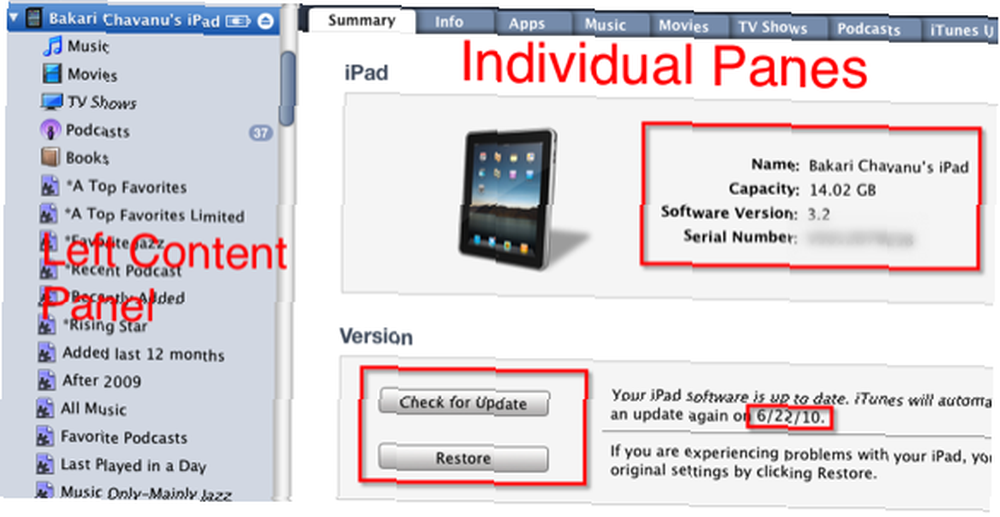
İPad'inizi iTunes'a bağlayarak, tüm medya içeriğinizi (uygulamalar, müzik dosyaları, filmler, TV şovları, podcast'ler vb.) Görebilirsiniz. Unutursanız, öğrenebileceğiniz ilk şeylerden biri, iPad'inizin bellek kapasitesidir. . Başka bir deyişle, ne kadar tutabildiği. Yukarıdaki ekran görüntüsü iPad'inizin 14 gigabayt içeriğe kadar alabildiğini gösteriyor. 64GB, şu anda satın alabileceğiniz en yüksek kapasiteli iPad modelidir.
Bilgi panelinin altında, iPad'inizdeki içeriğin dökümünü gösteren bir çubuk vardır. Bu, özellikle iPad'inizin kapasitesine kadar dolup dolmadığını bilmek çok önemlidir. İPad'de yeniyseniz, cihazınıza çok fazla uygulama eklemediğinizi varsayalım. Ancak, temel olarak, şarkıların ve videoların iPad'inizdeki alanın çoğunu kaplayacağını unutmayın. Fotoğraflar, uygulamalar, e-kitaplar ve diğer belgeler (örneğin, PDF'ler, iWorks belgeleri, diğer grafik dosyaları) daha az yer kaplar..
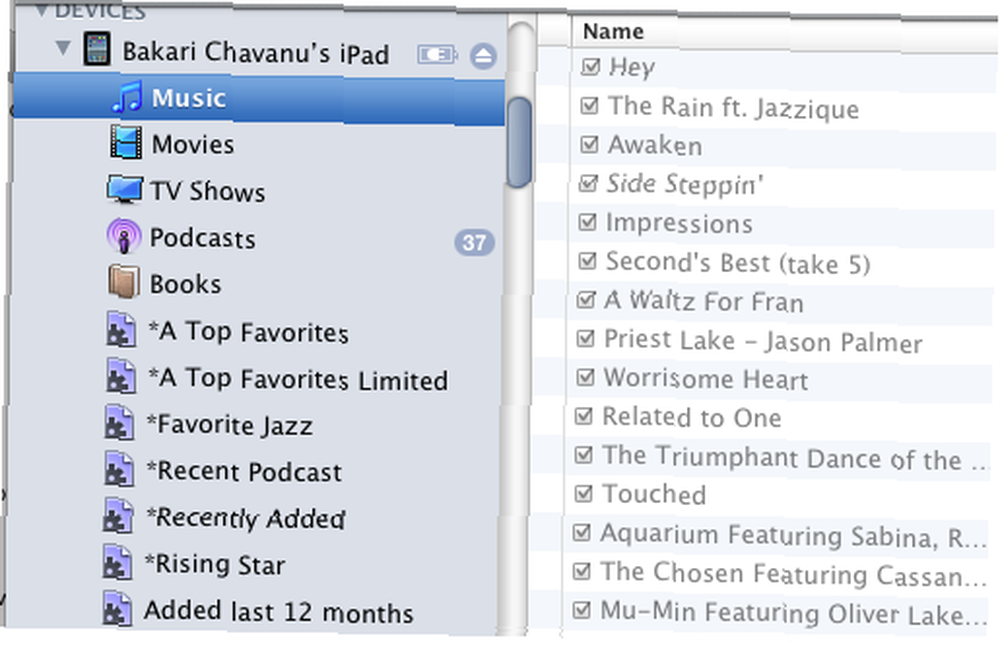
İTunes arayüzünün sol panelinde, altındaki iPad klasörünün üçgenine tıkladığınızda Cihazlar, şu anda iPad'inize eklenen uygulamalarınız ve fotoğraflarınız dışındaki tüm medya dosyalarını gösterecektir..
Yazılım Güncelleme ve Yedeklemeler
Tipik olarak iPad'in işletim sisteminin (OS) güncellenmesi gerektiğinde, bir Wi-Fi bağlantısı aracılığıyla iTunes tarafından otomatik olarak kontrol edilir ve yapılır. Ancak bir güncellemeyi kaçırdıysanız veya cihazınızın en son güncellemeye sahip olduğundan emin olmak istiyorsanız, Güncellemeleri kontrol ediniz düğmesine ve bir rapor geri alırsınız. İPhone için yeni yayınlanan bir iOS4, önümüzdeki sonbaharda iPad için planlanıyor. Ancak daha önce iPad için küçük güncellemeler olabilir..
İPad'inizi iTunes ile her senkronize ettiğinizde, önceki yedeklemeden bu yana iPad'inize eklenen yeni uygulamalar ve belgeler gibi yeni içerikleri yedekleyecektir. İTunes arşivinizde kayıtlı olan şarkılarınızı ve videolarınızı yedeklemeyecektir.
İçeriğin boyutuna bağlı olarak, iPad'inizin içeriğini yedeklemek ve senkronize etmek birkaç dakika sürebilir. İçeriğinizin en son ne zaman yedeklendiğini bilmeniz gerekiyorsa, Elma> Tercihler> Cihazlar.
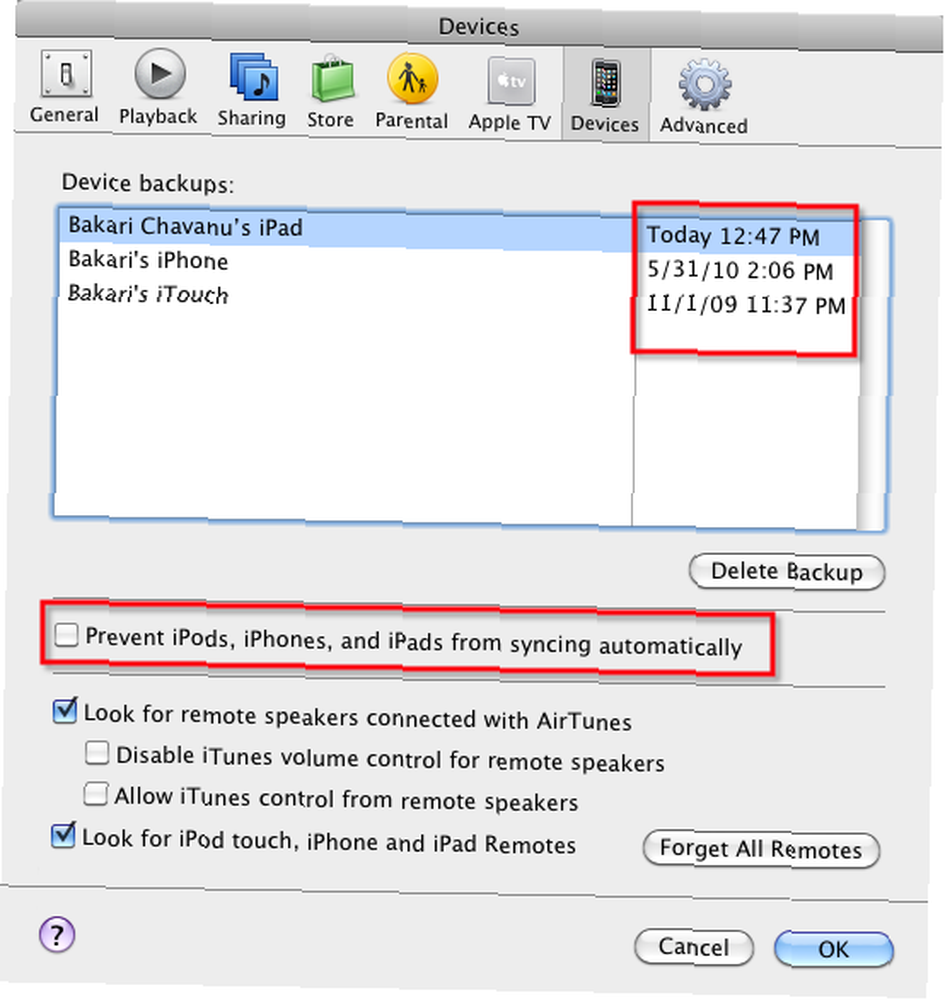
İTunes'u bağladığınızda iTunes'un içeriğinizi otomatik olarak senkronize etmesini önlemek istiyorsanız, Tercihler kutusundan devre dışı bırakabilirsiniz. Devre dışı bırakıldığında, simgesine tıklayarak elle senkronize etmeniz gerekir. Eşitleme iTunes'un sağ alt köşesinde.
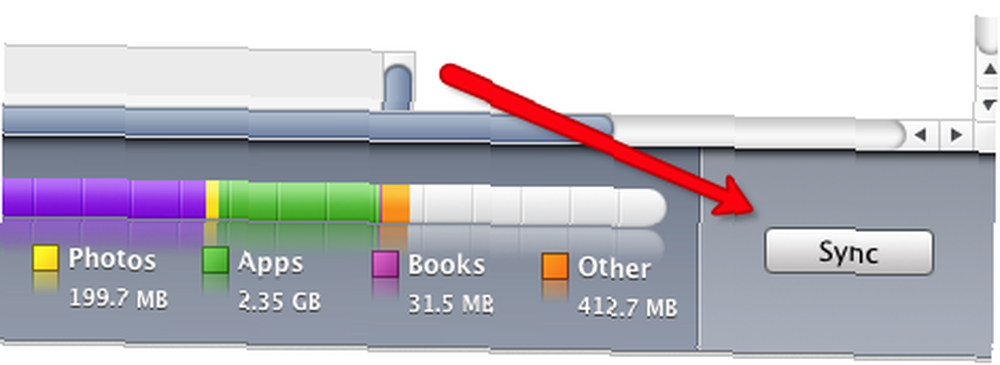
Cihazınızı yedekleme yapmadan içerik eklemek veya silmek için senkronize etmek istiyorsanız, iTunes'un en üstündeki ilerleme çubuğundaki küçük x işaretini tıklatarak işlemi iptal edebilirsiniz..
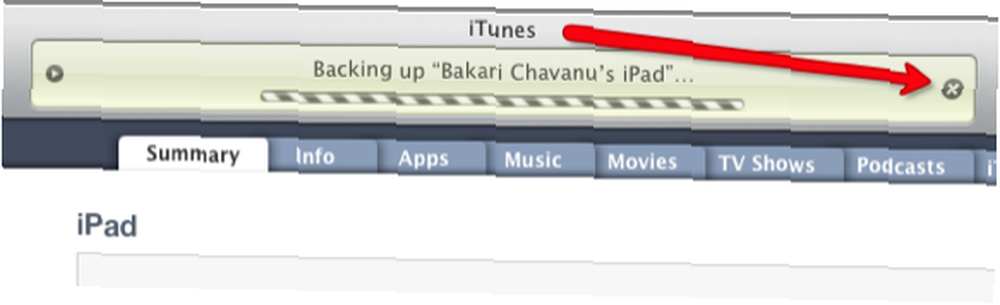
Tamamlanmadan önce bir senkronizasyonu iptal etmek istiyorsanız aynı işlemi yapabilirsiniz..
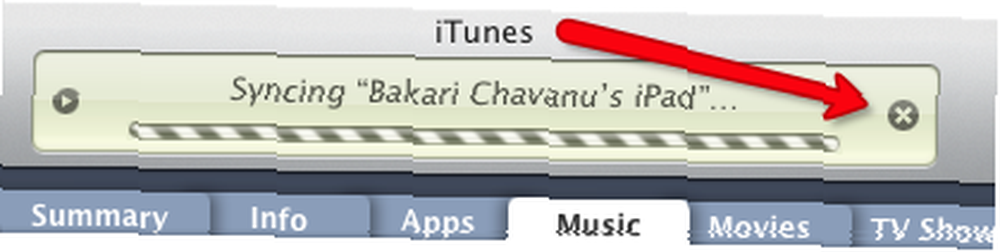
Restore
İPad'inizi orijinal durumuna geri yüklemeniz gerekirse, geri yükle düğmesini tıklamanız yeterlidir. İPad'inizi geri yükleme hakkında resmi nasıl yapılır ayrıntılarını burada Apple sitesinde bulabilirsiniz. Hatırlanması gereken önemli şey, bir şey olması durumunda iTunes'un cihazınızın içeriğini düzenli olarak yedeklemesine izin vermek.
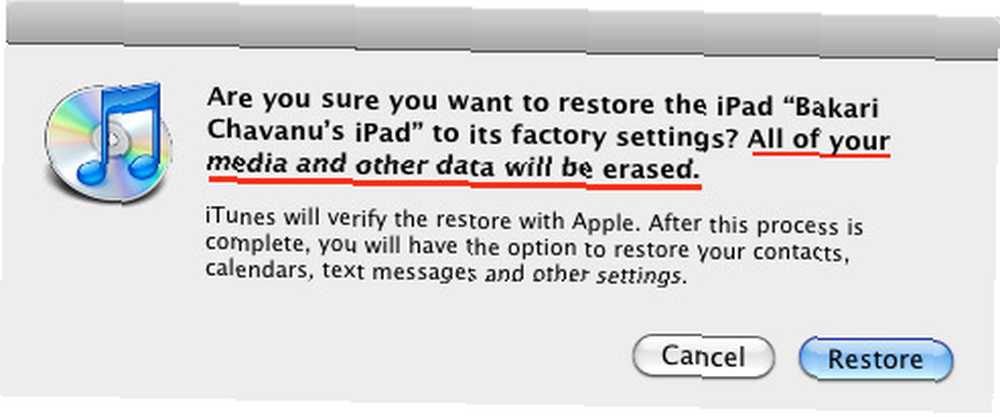
Senkronizasyon İçin Diğer Seçenekler
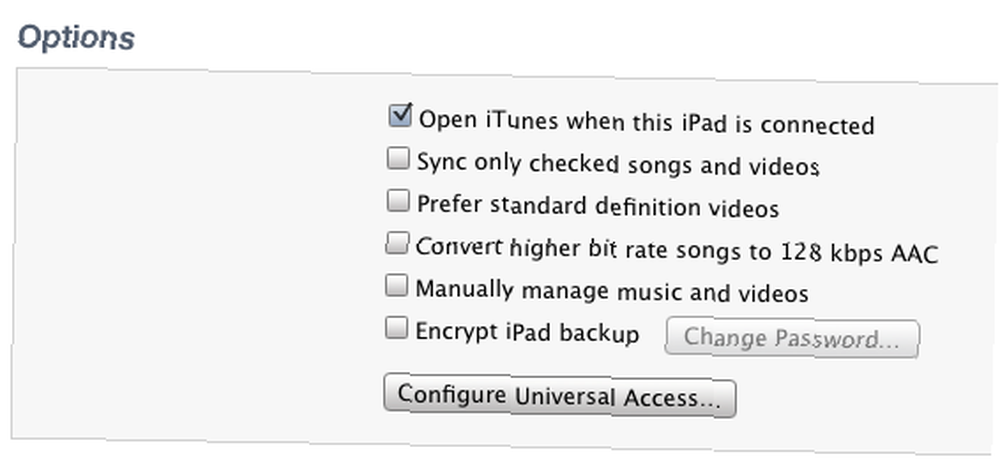
Özet panelindeki diğer altı seçenek aşağıdakileri içerir:
- Bu iPad bağlandığında iTunes'u aç: Sık sık iPad'inizi başka bir uygulamaya senkronize ediyorsanız veya senkronizasyon işleminin gerçekleşmesini istediğinizde yalnızca iTunes'u el ile açmak ve çalıştırmak istiyorsanız bu kutunun işaretini kaldırmak isteyebilirsiniz.
- Yalnızca işaretli şarkıları ve videoları senkronize et: İTunes’da, şarkıların ve film dosyalarının işaretini kaldırabilirsiniz; böylece iTunes, onları otomatik olarak çalmaz. Bu kutuyu işaretlemek, denetlenmeyen medya dosyalarınızın iTunes ile eşzamanlanmamasını sağlar.
- Standart çözünürlüklü videoları tercih et: Bu genellikle iPad'inize aktarılan videoların çözünürlük kalitesini ifade eder. Yüksek Çözünürlüklü video, standart tanımdan daha yüksek çözünürlüktedir; ancak, yüksek çözünürlük daha büyük dosyalara neden olabilir.
- Müzik ve videoyu elle yönets: İPad'inizde senkronize etmek veya senkronize etmek istediğiniz şarkıları ve video içeriğini manuel olarak seçip seçmeyi tercih ediyorsanız, bu kutuyu işaretleyin. Bu kutuyu işaretlemeden bırakırsanız ve iTunes'un medya içeriğinizi otomatik olarak senkronize etmesine izin veriyorsanız, iPad'inizin gezinti panelinin içindeki klasörlere tıkladığınızda tüm medya dosyaları gri renkte görünecektir. iPad'inizdeki iTunes ve video dosyaları.
- İPad yedeklemesini şifrele: Eğer sen”˜iPad'inizde hassas verileri içe aktarırken, bu verileri bilgisayarınızda yedeklendiğinde şifrelemek istiyorsanız bu kutuyu işaretleyin. Not: Verilerinizi şifrelerseniz ve şifreyi unutursanız, Apple’a göre, “yedekten geri yüklediğinizde verileriniz kurtarılamaz olacaktır. Şifreleme hakkında daha fazla bilgi için, bkz. Apple.”˜s burada resmi belgeler.
- Evrensel Erişimi Yapılandırma: Görme ve görme engelliler için en sık kullanılan özelliklere erişmek istiyorsanız bu kutuyu tıklayın. Tıklama Seslendirme, örneğin, dokunduğunuz ve ekranda iki kez dokunduğunuz öğeleri konuşuyor. Eğer tıklarsan Otomatik Metin Konuş, Bu, iPad'e yazarken, otomatik düzeltmelerin ve otomatik büyük harflerin de seslendirileceği anlamına gelir. Bu özellikler, telefonun içinde açılıp kapatılabilir. Ayarlar iPad uygulaması Genel.
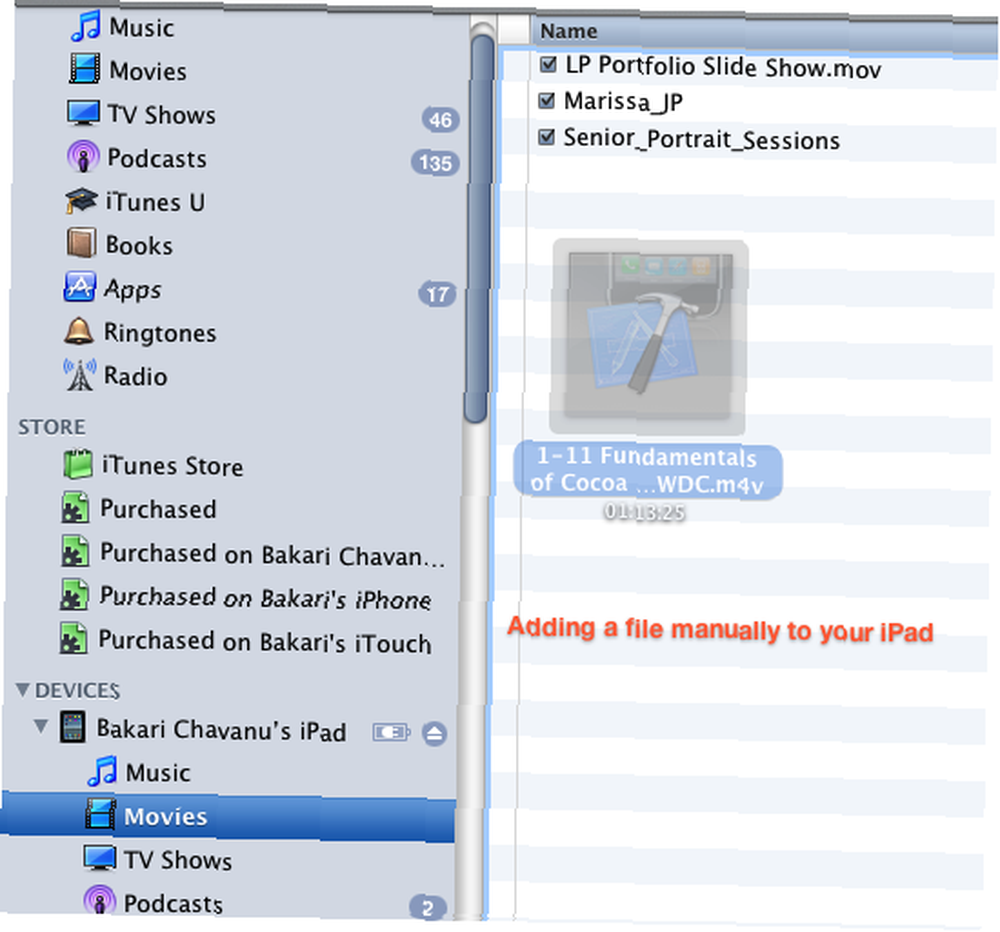
Bu makalenin 2. bölümünde, iTunes'un diğer panellerinde bulunan diğer senkronizasyon özelliklerini ele alacağım. Bu paneller müzik, kitap, podcast vb..
İPad'inizi iTunes ile senkronize etmekle ilgili sorularınızı sormaktan çekinmeyin. Senkronizasyon işleminde karşılaştığınız sorunlar varsa, bunları paylaşmaktan çekinmeyin.











